Introdução:
No tutorial de hoje de nossa série "Remakes na Unity", nós iremos recriar o tão famigerado "Jogo da cobrinha", também conhecido como "Snake".
Para estes tutorial nós iremos explorar a função "Instantiate" e os Vectors, bem como iremos nos utilizar de laços de repetições e lists.
Preparando o projeto:
Abra a engine Unity num novo projeto 3D e chame-o de "Snake Game".
Faça com que a janela da cena fique em modo "2D", enquanto a janela da cena tenha resolução 3:2, de preferência com o layout 2 por 3 para melhor visualização:
Iremos fazer com que a cobrinha inicialmente seja posicionada para a direita e se movimente para esta orientação, por isso que iniciamos "snakeDirections" e "direction" com os valores em "right".
Também fizemos com que a variável "canMove" receba true inicialmente, possibilitando a cobrinha de dar o primeiro movimento, a variável "gameOver" em false, pois não é o fim do jogo, enquanto fizemos com que o jogador tenha zero pontos no score e que a velocidade da cobrinha seja 0.2, ou seja, a cada 0.2 segundos ela vai se movimentar.
Após inicializarmos as variáveis, iremos instanciar um corpo inicial para a cobrinha com alguns cubos (podemos colocar uns 5, por exemplo).
Para fazer isto, iremos criar um laço de repetição que rode 5 vezes e que adicione à list "body" as instancias do prefab "snake" através da função "Instantiate". Já com relação à posição, faça com que iniciem em Vector2.left para que possam ser instanciados os cubos um atrás do outro (fazendo com que a cabeça da cobrinha seja o elemento na posição zero da list) e multiplicando esse valor pelo contador do laço:
Salve o script (CTRL+S) e adicione-o na câmera.
Através do inspector relacione os prefabs "snake" como o cubo e a esfera como "food".
Também defina as bordas máximas e mínimas do cenário, tendo como referência as posições de Top, Bottom, Right e Left, sendo a posição X de Right a borda máxima em X e a posição Y de Top a borda máxima em Y. A posição X de Left será referente ao borda mínima em X e a posição Y de Bottom será a borda mínima em Y:
Agora chame esta função dentro do Start (após o laço) para gerar a primeira comida do jogo, e veja que ao testar, a mesma nunca é instanciada dentro das bordas e nem nas posições dos cubos que compõem a cobrinha, exemplo:
Verificando Inputs do teclado:
Agora faremos a função que irá verificar quais teclas do teclado foram pressionadas para movimentar a cobrinha.
Para isto, crie uma função sem retorno com o nome de "CheckInput" e crie as condições referentes às teclas: direita, esquerda, cima e baixo. Essas condições devem conter o input da tecla pressionada e uma validação da direção, que só poderá movimentar a cobrinha para a direção do input se a direção atual da cobrinha não é inversa, por exemplo: não poder movimentar a cobrinha para a direita se ela estiver virada para a esquerda e vice-versa.
Dentro desta condição, mude a direção da cobrinha através do Vector3 e o valor da variável direction:
Agora dentro da função Update, chame este método com a condição de que a variável "gameOver" deve estar false:
Movimentando a cobrinha:
Mas por enquanto nós apenas estamos mudando a direção da cobrinha de acordo com o input do teclado, para que possamos de fato movimentar a cobrinha precisamos criar uma função.
Crie um método chamado "Move" sem retorno.
Para que possamos fazer com que o corpo da cobrinha se movimente por completo, precisamos utilizar um laço de repetição que percorra a list "body" para podermos manipular o transform.position de todos os cubos que compõem a cobrinha.
Já que todos os cubos seguem a movimentação do cubo à sua frente, poderíamos fazer com que o elemento da list "body" na posição atual do laço receba a posição do cubo à sua frente (elemento antecessor na list), mas para isso, precisamos saber a posição anterior desse elemento antes que ele se movimente, porém quando o laço receber o incremento, o cubo antecessor do elemento atual já vai ter se movido e perderemos a posição anterior dele.
Para evitar este problema, podemos fazer com que o laço inicie do último elemento da list e vá percorrendo a mesma de trás pra frente, assim movimenta-se o último cubo para a posição do penúltimo, o penúltimo pra posição do anti-penúltimo, e assim sucessivamente, até chegar no cubo na posição 1 da list (antes da cabeça), ele se movimenta para onde a cabeça estava, e a cabeça é a única que vai se movimentar de acordo com o input do teclado, então essa função ficaria asim:
Agora, se esta função for chamada dentro do Update a cobrinha vai se movimentar muito rápido, por isso devemos ter um tempo de espera para que essa função seja chamada, ou seja, a cada x segundos chamar a movimentação.
Podemos utilizar um IEnumerator para controlar esse tempo de espera. Como esta corrotina será chamada dentro do Update, devemos ter uma variável de controle que irá definir quando a corrotina poderá ser chamada no Update, no caso "canMove".
O IEnumerator deve estar assim:
Então à cada 0.2 segundos chamaremos a função de movimentação, pois definimos em "timeTick" este tempo.
Vá para Update e dentro da condição de gameOver estar false, crie uma outra condição verificando se "canMove" é true e chame a corrotina "Tick":
Colisão com a comida:
Agora que terminamos de desenvolver a mecânica de movimentação, vamos criar uma função que verifique se a cabeça da cobrinha colidiu com a comida para que possamos ganhar uma nova parte do corpo e aumentar os pontos:
Aqui nós estamos verificando se as posições de foodClone e da cabeça da cobrinha são iguais e caso sim, incrementa-se a variável "score", adiciona uma nova instância do prefab da cobrinha na posição do último elemento da list, destrói a comida e depois gera uma nova, chamando a função "Generate food".
Chame essa função (CheckFood) dentro do Update após a chamada de "CheckInput".
Jogue e perceba que cada vez que coleta-se a esfera, a cobrinha vai crescendo:
Verificando fim de jogo:
Você pode notar que o jogo já está quase completo, estamos precisamos de uma função que verifique se a cabeça da cobra bateu em alguma parte dela mesma ou se ela bateu em alguma das bordas, fazendo com que o jogo acabe.
Então vamos lá, crie essa função sem retorno com o nome de "CheckDeath" e faça com que um laço de repetição percorra toda a list do corpo da cobrinha (com exceção da própria cabeça e do cubo atrás da cabeça) verificando se a cabeça da cobra está uma unidade à frente (colidiu pelos lados) com algum cubo da list, para que possamos verificar se a cabeça colidiu com o próprio corpo.
Para verificar se colidiu uma unidade à frente, subtraia a posição atual do cubo com "snakeDirection".
Caso a cobra colida com ela mesma, faça com que "gameOver" fique true:
Também crie a condição que verifica se a cabeça da cobrinha colidiu pelas bordas:
Chame essa função dentro do Update após "CheckFood".
GUI do jogo:
Vamos agora por fim criar a GUI do jogo, primeiro a label que irá mostrar os pontos do jogador, e depois um botão que aparece na cena quando "gameOver" for true:
Quando clicamos no botão de "Play again", a cena é recarregada e então o Start é chamado de novo e o jogo se reinicia.
Salve o script e vá para o inspector da câmera, e expanda as propriedades de "Style" e então configure a fonte que mostra os pontos da forma que quiser.
Eu apenas deixei a cor da fonte branca, em negrito e com tamanho 30. em xUI e yUI você posiciona essa label na tela da forma que achar melhor.
Final:
Agora teste o jogo: quando você colidir com as bordas ou consigo mesmo o jogo dará game over, e o botão para iniciar aparecerá na tela.
O resultado final será mais ou menos este:
No tutorial de hoje de nossa série "Remakes na Unity", nós iremos recriar o tão famigerado "Jogo da cobrinha", também conhecido como "Snake".
Para estes tutorial nós iremos explorar a função "Instantiate" e os Vectors, bem como iremos nos utilizar de laços de repetições e lists.
Preparando o projeto:
Abra a engine Unity num novo projeto 3D e chame-o de "Snake Game".
Faça com que a janela da cena fique em modo "2D", enquanto a janela da cena tenha resolução 3:2, de preferência com o layout 2 por 3 para melhor visualização:
Após fazer isso, selecione a câmera através da janela do Inspector e faça com que a posição dela fique zero em X e Y e -30 em Z, também selecione a propriedade "Clear Flags" e coloque para "Solid Color", selecionando a cor preta na propriedade "Background":
Agora vá em File >> Save Scenes para salvar a cena, após fazer isso vá novamente para File >> Build Settings e tenha certeza de que sua cena está na janela:
Feche esta tela e agora vá para Window >> Lighting >> Settings >> Desmarque a opção "Auto Generate" >> Clique em "Generate Lighting" para que possamos buildar a iluminação e não termos divergências na mesma quando carregarmos a cena. Após realizar esse processo, feche a janela.
Criando o cenário:
Para criarmos o pequeno cenário do jogo, crie um novo cubo na cena e chame-o de "Top". Esse cubo irá representar a borda superior do cenário. Redimensione este cubo através do eixo X de forma que ele seja realmente uma borda e posicione-o no mundo no local que desejar.
Caso a posição Y deste objeto seja um valor flutuante (ex: 8.93) arredonde o valor para um número inteiro (ex: 9)
Agora crie mais três cubos em cena com os nomes: Bottom, Left e Right, escalonando-os para que se tornem as bordas e ajustando os mesmos nas posições com valores inteiros (Right e Left o valor deve ser arredondado em X, enquanto Bottom em Y). Faça isto até ter algo mais ou menos como isto:
Crie mais um novo cubo em cena, mas agora deixe-o com os valores padrões e torne-o prefab. Crie também uma esfera e também faça com que a mesma se torne prefab.
O que iremos fazer é que as partes da cobrinha serão os cubos padrões da Unity, enquanto a "food" (aquele item coletável do jogo) seja a esfera.
Como iremos instanciá-los em tempo de execução, precisamos ter prefabs de ambos.
Declarando as variáveis:
Crie um novo C# script com o nome de "Snake" e já inicie o mesmo fazendo referência à biblioteca "UnityEngine.SceneManagement".
Após fazer isso, iremos declarar as nossas variáveis públicas:
As variáveis do tipo "GameObject" irão armazenar as referências dos prefabs da cobrinha e da comida respectivamente, enquanto os dois Vector2 irão armazenar os valores das bordas entre máximo e um valor mínimo, já o GUIStyle irá definir o estilo da Label que irá mostrar os pontos do jogador, e por fim, xUI e yUI irão posicionar esta label dentro da GUI através das coordenadas na tela.
Todas essas variáveis serão manipuladas através do Inspector, por esta razão devem ser públicas.
Agora vamos declarar as variáveis privadas:
A variável "foodClone" irá armazenar a instância da comida para que possamos manipulá-la em nosso código, depois nós teremos uma List do tipo "GameObject" chamada "body" que irá então armazenar os objetos que farão parte do corpo da cobrinha, assim poderemos fazer com que todos se movimentem e verifiquem colisões, já o "snakeDirection" irá definir a direção para onde a cobrinha irá se mover, enquanto o enum "Directions" irá limitar as 4 direções possíveis, para evitar que a cobrinha não se movimente de forma errada e cause erros. Para controlar esse movimento, temos uma variável do tipo "Directions" que irá armazenar a direção corrente da cobrinha.
Enquanto isto, temos duas variáveis booleanas: uma controla o momento em que a cobrinha poderá se mover, enquanto a outra controlar o fluxo do jogo, checando se temos um game over ou não, por fim, as variáveis numéricas irão armazenar respectivamente os pontos do jogador e o tempo de espera de cada movimento que a cobrinha dará.
Iniciando o jogo:
Após declarar todas as variáveis corretamente, vá ao método "Start" e inicie as variáveis conforme a imagem abaixo:
Também fizemos com que a variável "canMove" receba true inicialmente, possibilitando a cobrinha de dar o primeiro movimento, a variável "gameOver" em false, pois não é o fim do jogo, enquanto fizemos com que o jogador tenha zero pontos no score e que a velocidade da cobrinha seja 0.2, ou seja, a cada 0.2 segundos ela vai se movimentar.
Após inicializarmos as variáveis, iremos instanciar um corpo inicial para a cobrinha com alguns cubos (podemos colocar uns 5, por exemplo).
Para fazer isto, iremos criar um laço de repetição que rode 5 vezes e que adicione à list "body" as instancias do prefab "snake" através da função "Instantiate". Já com relação à posição, faça com que iniciem em Vector2.left para que possam ser instanciados os cubos um atrás do outro (fazendo com que a cabeça da cobrinha seja o elemento na posição zero da list) e multiplicando esse valor pelo contador do laço:
Salve o script (CTRL+S) e adicione-o na câmera.
Através do inspector relacione os prefabs "snake" como o cubo e a esfera como "food".
Também defina as bordas máximas e mínimas do cenário, tendo como referência as posições de Top, Bottom, Right e Left, sendo a posição X de Right a borda máxima em X e a posição Y de Top a borda máxima em Y. A posição X de Left será referente ao borda mínima em X e a posição Y de Bottom será a borda mínima em Y:
Agora teste o jogo e veja que o corpo da cobrinha foi instanciado dentro da tela do jogo:
Gerando a comida:
Volte para o script porque agora faremos a função que vai instanciar a comida.
Crie a função sem retorno com o nome de "GenerateFood" e faça com que duas variáveis locais, uma chamada "X" e outra chamada "Y" recebam um valor aleatório (através da Classe Random) entre a borda mínima e a borda máxima, relativas à coordenada referente. Também arredonde esses valores com Mathf.Round para que os mesmos não sejam gerados como números decimais.
Após isso, instancie dentro da variável "foodClone" o prefab da esfera ('food') nas posições de X e Y que foram geradas aleatoriamente.
Agora devemos verificar se a comida foi instanciada em algum local válido, ou seja, onde o corpo da cobrinha não está atualmente e também se foi gerada dentro das extremidades das bordas, ou seja, em locais inacessíveis.
Se for o caso de alguma dessas ocorrências, nós iremos destruir a referência dentro de foodClone e iremos recursivamente chamar a função GenerateFood para ela gerar uma nova posição correta para a comida:
Agora faremos a função que irá verificar quais teclas do teclado foram pressionadas para movimentar a cobrinha.
Para isto, crie uma função sem retorno com o nome de "CheckInput" e crie as condições referentes às teclas: direita, esquerda, cima e baixo. Essas condições devem conter o input da tecla pressionada e uma validação da direção, que só poderá movimentar a cobrinha para a direção do input se a direção atual da cobrinha não é inversa, por exemplo: não poder movimentar a cobrinha para a direita se ela estiver virada para a esquerda e vice-versa.
Dentro desta condição, mude a direção da cobrinha através do Vector3 e o valor da variável direction:
Agora dentro da função Update, chame este método com a condição de que a variável "gameOver" deve estar false:
Mas por enquanto nós apenas estamos mudando a direção da cobrinha de acordo com o input do teclado, para que possamos de fato movimentar a cobrinha precisamos criar uma função.
Crie um método chamado "Move" sem retorno.
Para que possamos fazer com que o corpo da cobrinha se movimente por completo, precisamos utilizar um laço de repetição que percorra a list "body" para podermos manipular o transform.position de todos os cubos que compõem a cobrinha.
Já que todos os cubos seguem a movimentação do cubo à sua frente, poderíamos fazer com que o elemento da list "body" na posição atual do laço receba a posição do cubo à sua frente (elemento antecessor na list), mas para isso, precisamos saber a posição anterior desse elemento antes que ele se movimente, porém quando o laço receber o incremento, o cubo antecessor do elemento atual já vai ter se movido e perderemos a posição anterior dele.
Para evitar este problema, podemos fazer com que o laço inicie do último elemento da list e vá percorrendo a mesma de trás pra frente, assim movimenta-se o último cubo para a posição do penúltimo, o penúltimo pra posição do anti-penúltimo, e assim sucessivamente, até chegar no cubo na posição 1 da list (antes da cabeça), ele se movimenta para onde a cabeça estava, e a cabeça é a única que vai se movimentar de acordo com o input do teclado, então essa função ficaria asim:
Agora, se esta função for chamada dentro do Update a cobrinha vai se movimentar muito rápido, por isso devemos ter um tempo de espera para que essa função seja chamada, ou seja, a cada x segundos chamar a movimentação.
Podemos utilizar um IEnumerator para controlar esse tempo de espera. Como esta corrotina será chamada dentro do Update, devemos ter uma variável de controle que irá definir quando a corrotina poderá ser chamada no Update, no caso "canMove".
O IEnumerator deve estar assim:
Então à cada 0.2 segundos chamaremos a função de movimentação, pois definimos em "timeTick" este tempo.
Vá para Update e dentro da condição de gameOver estar false, crie uma outra condição verificando se "canMove" é true e chame a corrotina "Tick":
Teste o jogo e veja que agora você pode movimentar a cobrinha pela cena e que o resto do corpo segue a direção do input do teclado.
Colisão com a comida:
Agora que terminamos de desenvolver a mecânica de movimentação, vamos criar uma função que verifique se a cabeça da cobrinha colidiu com a comida para que possamos ganhar uma nova parte do corpo e aumentar os pontos:
Aqui nós estamos verificando se as posições de foodClone e da cabeça da cobrinha são iguais e caso sim, incrementa-se a variável "score", adiciona uma nova instância do prefab da cobrinha na posição do último elemento da list, destrói a comida e depois gera uma nova, chamando a função "Generate food".
Chame essa função (CheckFood) dentro do Update após a chamada de "CheckInput".
Jogue e perceba que cada vez que coleta-se a esfera, a cobrinha vai crescendo:
Você pode notar que o jogo já está quase completo, estamos precisamos de uma função que verifique se a cabeça da cobra bateu em alguma parte dela mesma ou se ela bateu em alguma das bordas, fazendo com que o jogo acabe.
Então vamos lá, crie essa função sem retorno com o nome de "CheckDeath" e faça com que um laço de repetição percorra toda a list do corpo da cobrinha (com exceção da própria cabeça e do cubo atrás da cabeça) verificando se a cabeça da cobra está uma unidade à frente (colidiu pelos lados) com algum cubo da list, para que possamos verificar se a cabeça colidiu com o próprio corpo.
Para verificar se colidiu uma unidade à frente, subtraia a posição atual do cubo com "snakeDirection".
Caso a cobra colida com ela mesma, faça com que "gameOver" fique true:
Também crie a condição que verifica se a cabeça da cobrinha colidiu pelas bordas:
Chame essa função dentro do Update após "CheckFood".
GUI do jogo:
Vamos agora por fim criar a GUI do jogo, primeiro a label que irá mostrar os pontos do jogador, e depois um botão que aparece na cena quando "gameOver" for true:
Quando clicamos no botão de "Play again", a cena é recarregada e então o Start é chamado de novo e o jogo se reinicia.
Salve o script e vá para o inspector da câmera, e expanda as propriedades de "Style" e então configure a fonte que mostra os pontos da forma que quiser.
Eu apenas deixei a cor da fonte branca, em negrito e com tamanho 30. em xUI e yUI você posiciona essa label na tela da forma que achar melhor.
Final:
Agora teste o jogo: quando você colidir com as bordas ou consigo mesmo o jogo dará game over, e o botão para iniciar aparecerá na tela.
O resultado final será mais ou menos este:







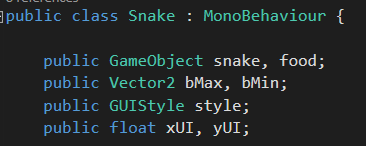

















Comentários
Postar um comentário